利用開始方法
トライアルのお申し込みはこちらから
https://novelworks.jp/chobiit/trial_contact
(1)プラグインファイルとアプリテンプレートの設定
トライアル申し込み後、弊社より利用開始のご案内メールをお送りしています。
メール内記載のリンク先より、トライアルのご案内のページへアクセスしてください。
アクセス後、利用規約をご確認のうえ、ダウンロードリンクよりChobiit_v1.zipファイルをダウンロードしてください。
ファイルをダウンロード後、解凍いただくと、以下2つのzipファイルがあることをご確認ください。
- chobiitPlugin.zip(プラグインファイル)
- ChobiitForKintone.zip(アプリテンプレートファイル)
chobiitPlugin.zip(プラグインファイル)をkintoneに読み込みます。
【kintoneヘルプ】kintoneにプラグインをインストールする
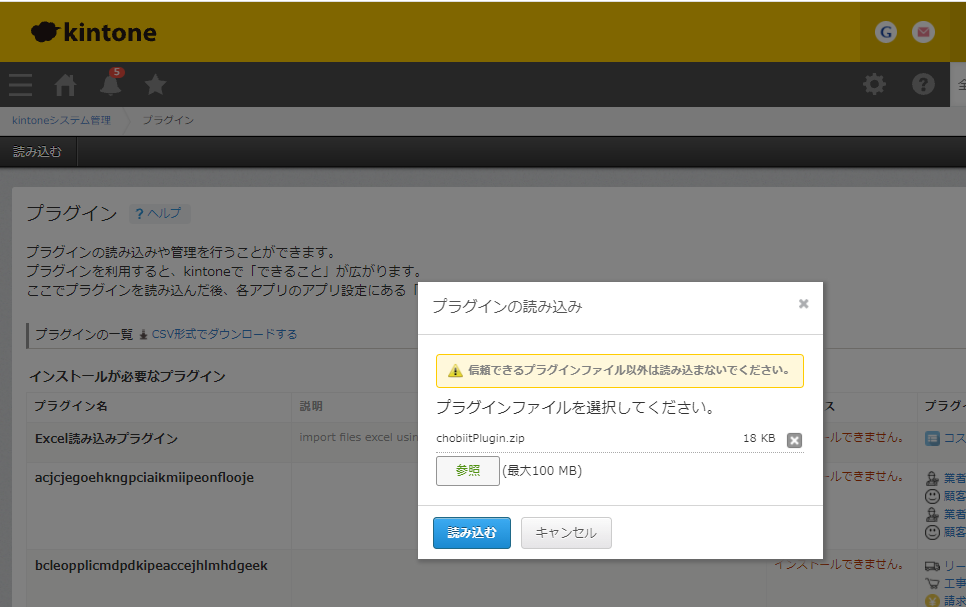
プラグインが追加されました。
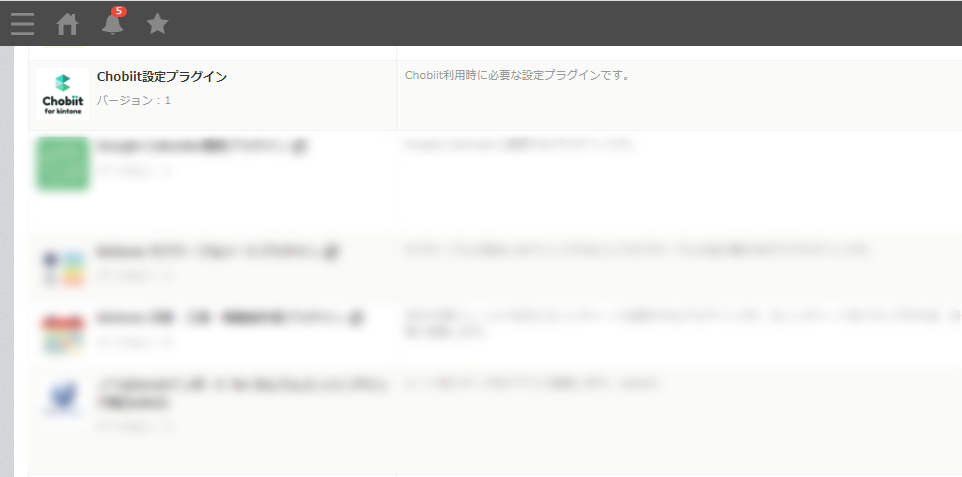
ChobiitForKintone.zip(アプリテンプレートファイル)を使ってアプリを作成します。
【kintoneヘルプ】テンプレートファイルからアプリを作成する
ゲストスペース内でのご利用は非対応となっております。本アプリは1kintone環境につき1つ作成してください。
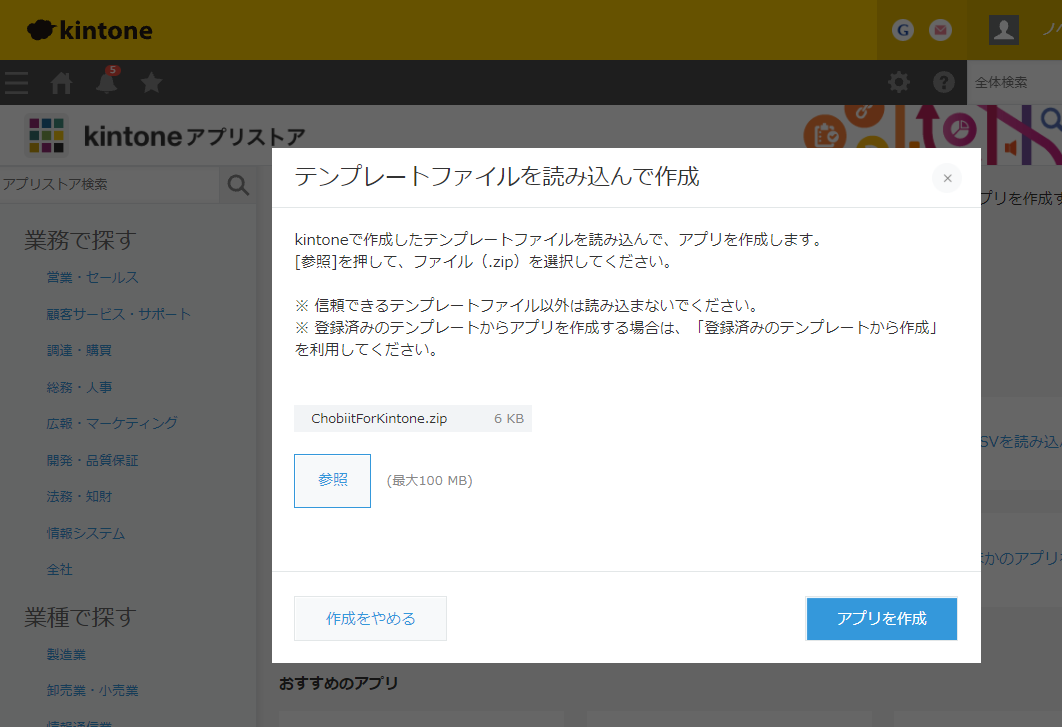
アプリが追加されました。 全ての設定はこの[Chobiit]設定アプリで行います。 ※通常のプラグインと違ってアプリ毎にプラグインを追加する必要はありません。
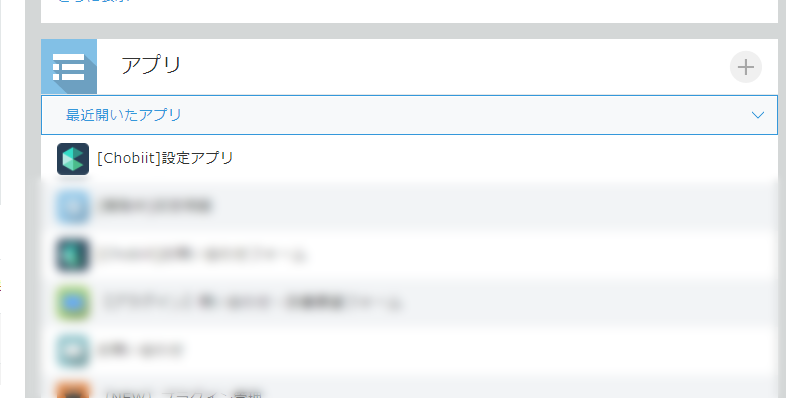
(2)トライアルを開始する
[Chobiit]設定アプリのプラグイン設定からChobiitの設定を開きます。(自動でChobiitプラグインが入っています。)
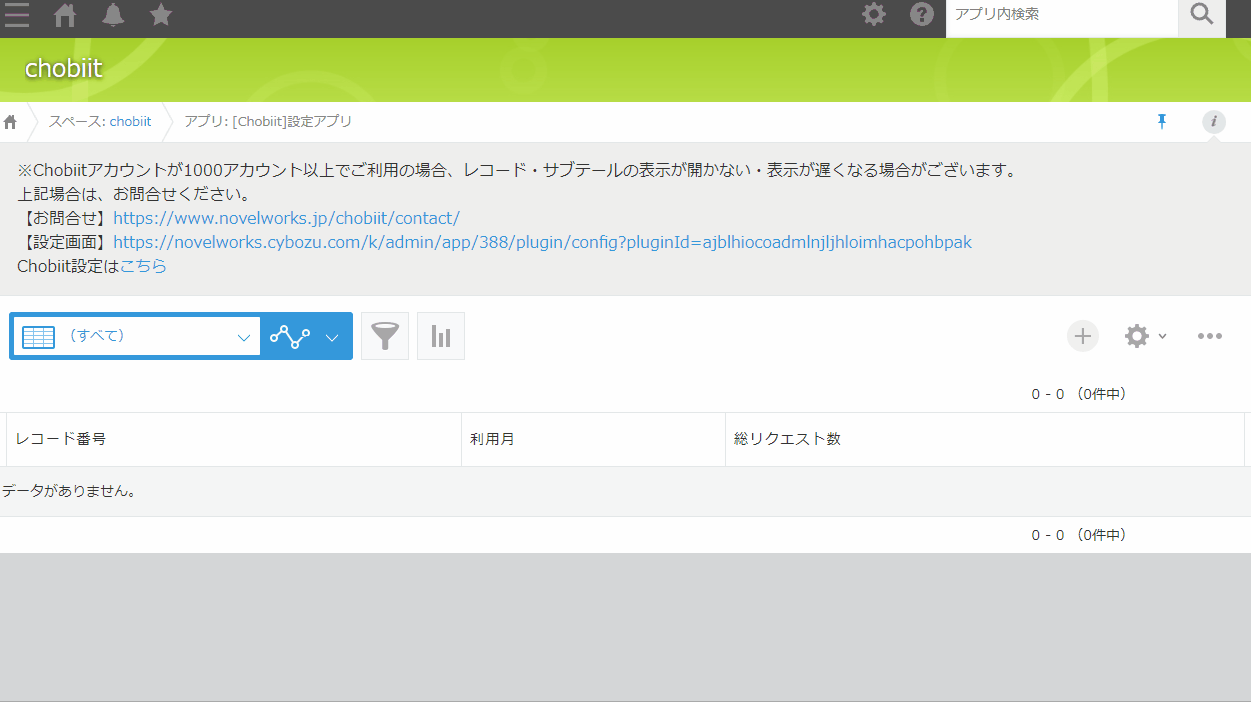
- アクティベートキー:入力不要です
- メールアドレス:ご連絡可能なメールアドレスを入力してください
⇒お試し開始をクリックします
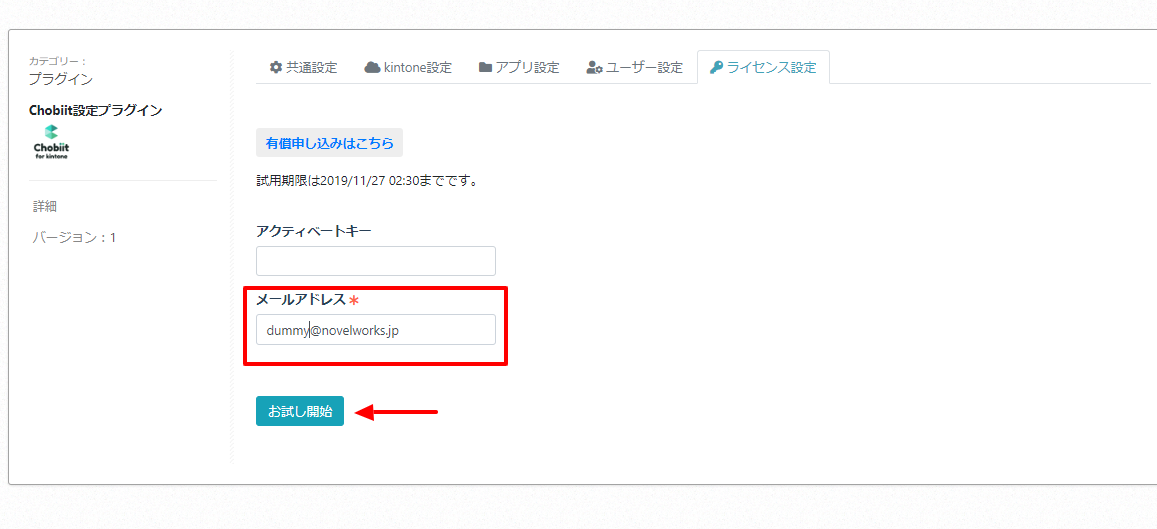
環境作成画面のローディングが表示されます。作成に約5~10分ほどお時間がかかりますので、そのままお待ちください。
環境構築はドメインにつき1回のみ可能です。再度行おうとするとエラーとなります。 再構築される場合はこちらからお問い合わせください。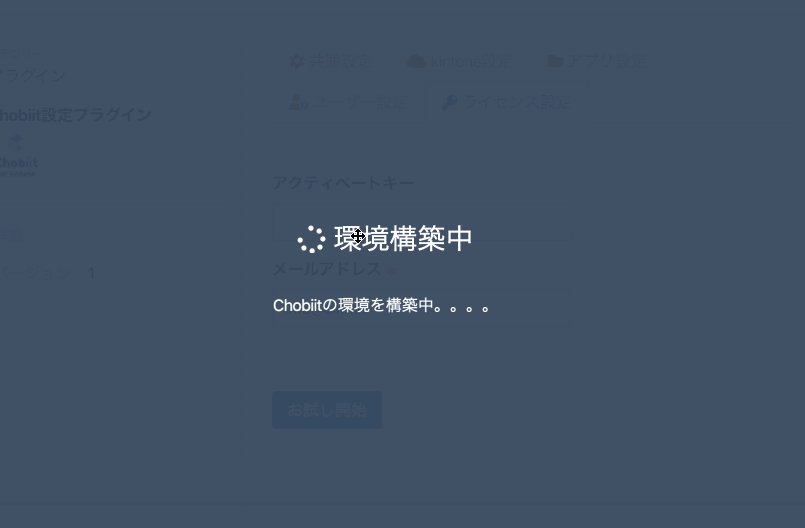
環境構築が完了しましたらOKボタンをクリックしてモーダルを閉じます。
環境構築完了後、再びメールアドレス入力画面が表示された場合ブラウザの更新をしてください。
※再びお試し開始を押すと上手く環境が構築できない可能性があります。
以上でプラグインのトライアルが開始されます。
(3)APIトークンを設定する
Chobiitプラグインを適用しているアプリのAPIトークンを発行します。必要なアクセス権設定についてはこちらを参照してください。
参考: APIトークンの生成方法
保存後必ずアプリの更新をおこなってください。
生成したAPIトークンは、共通設定 - アプリ設定のAPIトークンを設定する際に使用します。事前に保存しておくことで、後の作業をスムーズに進められますので、忘れずにコピーしておいてください。
以上で、トライアル開始となります。
引き続き、共通設定をおこなってください。